A sua instituição pode definir as opções que serão apresentadas no menu interno do aplicativo. Após definir os perfis de acesso, clique no perfil desejado em “gerenciar menus”.
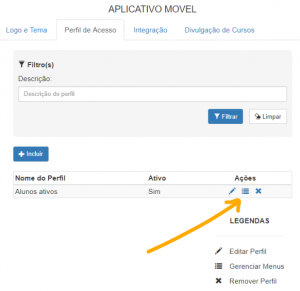
Controlando as opções
Sobre cada funcionalidade apresentada como menu, existem duas opções:
- ATIVO: determina se o menu é apresentado ou não para o usuário, durante a navegação no APP;
- PERMITE DESMARCAR: Determina se o usuário pode selecionar para mostrar ou não informações de novidades.
E ainda, é possível definir o nome como a opção será apresentada para os usuários.
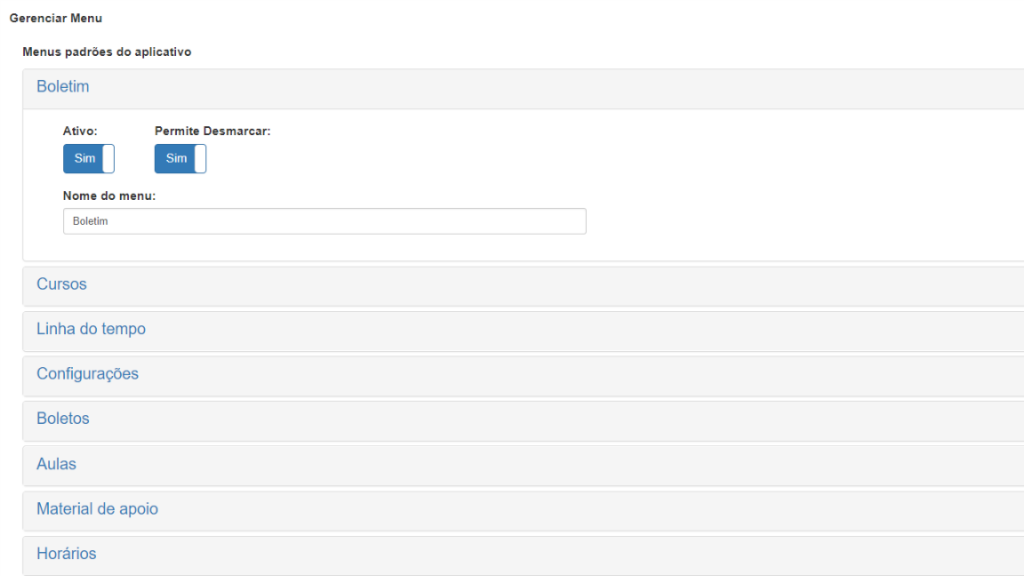
Opções
Conheça as opções disponíveis e o que cada uma delas faz no aplicativo:
Linha do tempo
É a primeira tela do aplicativo, sempre que acessado ele vem para esta opção. Determinar se o usuário pode visualizar ou não essa opção no menu, determina se após o usuário clicar em outra opção, ele pode retornar ou não para a linha do tempo. Sugerimos que essa opção seja mantida habilitada.
Boletim
Mostra o desempenho do estudante nas avaliações. O espaço é organizado pelas etapas da turma (bimestre, trimestre…) e dentro delas, por disciplina. São listadas as disciplinas do aluno, e apresentado destaque em negrito para aquelas que tiverem avaliações cadastradas.
Clicando sobre a disciplina, o APP mostra as datas e informações de avaliações – que já aconteceram ou futuras. Neste mesmo local, quando for digitada a nota parcial, o sistema apresenta o resultado parcial (se habilitado para isso no parâmetro de avaliação da turma).
Este espaço mostra também as médias das disciplinas nas etapas.
Aulas
É semelhante ao Boletim, mas ao invés de avaliações e notas, mostra datas de aulas, conteúdos registrados na descrição pelas aulas, e os registros de frequências.
Material de apoio
Permite a visualização dos materiais de apoio disponibilizados pelos professores.
Boletos
Habilita ou não a visualização do resumo da situação financeira ao usuário. Caso habilitado, o sistema mostrará as parcelas para pagamento, com a opção de ver os dados do boleto para pagamento (caso habilitado). Ainda que habilitada, esta opção será apresentada apenas ao usuário com vinculo como responsável financeiro por uma matrícula.
Exemplos:
- O aluno é menor de idade e não é seu próprio responsável financeiro = ele não visualizará a opção
- O aluno é seu próprio responsável financeiro = ele visualizará a opção
Importante: dentre os valores gerados no “Contas a Receber” da Instituição, serão enviados para o aplicativo apenas aqueles que houver a geração de um boleto de pagamento.
Cursos
A instituição pode usar essa opção para registrar informações de outros cursos. Os cursos que devem ser exibidos, precisam ser cadastrados na configuração do aplicativo na opção Cursos. As instituições costumam usas esta opção para divulgar cursos extras.
Avaliação
Mostra as ‘Avaliações Institucionais’ disponíveis para responder ou que já respondeu.
Importante: Apenas aparecerá a “Avaliação Institucional” quando no cadastro da mesma o tipo de avaliação for ‘Avaliação Online por Disciplina’, caso for outro tipo terá que liberar o menu customizado da avaliação Institucional.
Notícias
Espaço para apresentação de notícias institucionais, cadastrados pela escola/faculdade. São notícias registradas dentro do próprio portal on-line.
Recados
Permite o acesso para visualizar os recados. Esses recados são os mesmos que aparecem no portal on-line, com um diferencial: no portal a informação é exibida recado por recado, e no APP é feito um agrupamento de informações por remetente, simplificando mais a visualização das informações.
Sobre a possibilidade de responder ou enviar um recado, isso é determinado nas configurações dos próprios recados. A regra de interações entre grupos de usuários são absorvidas também pelo aplicativo. Ou seja: se os estudantes não puderem enviar mensagens, este espaço apresentará apenas os recados já recebidos, sem outras opções.
Horários
Mostra os horários de aulas das disciplinas vinculadas ao estudante.
Galeria de Fotos
Mostra as galerias de fotos disponíveis para as turmas do estudante. Este recurso é usado normalmente por escolas de educação infantil e fundamental I.
Cantina
Apresenta dados de consumo na cantina da instituição, caso a escola/faculdade utilize este recurso.
Rotina Integral
Usada para registrar como foi a rotina integral dos estudantes, por datas. Pode-se indicar se o aluno se alimentou bem, fez tarefa, etc (os campos são personalizados para cada escola).
Tarefas de casa
Além do cadastro de avaliações (falamos antes sobre eles), é possível que os professores cadastrem tarefas para os estudantes. Estas não terão pesos de notas, mas servem para apresentação aos alunos e seus responsáveis das atividades que precisam ser feitas. Habilite apenas caso a sua instituição utilize este recurso.
Configurações
O usuário pode usar para apagar o cache de informações do aplicativo, ver a versão mais atual do APP, ou, desconectar uma conta. Sugerimos que essa opção seja mantida habilitada.
Menus customizados
Além dos menus padrões do sistema, é possível personalizar outros menus especiais. Contate a nossa equipe técnica (via UniSAC) e informe a sua demanda para avaliarmos a possibilidade de liberação.
Após definir os menus que devem ser apresentados para o perfil de integração, salve. Após isso, aguarde a integração ser realizada para que a informação seja propagada aos celulares dos alunos e seus responsáveis.
Clique nas estrelas e classifique
Lamentamos que este post não tenha sido útil para você!
Vamos melhorar este post!
Diga-nos, como podemos melhorar este post?



